Excelで複数のワークブックを自動的に開くにはどうすればよいですか?
特定のExcelワークブックを頻繁に使用していますか?Excelを設定して、これらの特定のワークブックがプログラムを起動するたびに自動的に開くようにする便利な方法があります。このガイドでは、Excelで複数のワークブックを自動的に開くように設定する方法を紹介し、作業効率を向上させます。
XLスタートアップフォルダにワークブックを追加して自動的に開く
Kutools for Excelを使用してワークブックを自動的に開く
 XLスタートアップフォルダにワークブックを追加して自動的に開く
XLスタートアップフォルダにワークブックを追加して自動的に開く
ワークブックをXLスタートアップフォルダに移動すると、Excelワークブックを開くたびにそのワークブックが自動的に開かれます。
通常、このXLスタートアップフォルダは C:\Program Files\Microsoft Office\Office14\XLSTART のパスにあります。
エクスプローラーをダブルクリックして開き、このパス C:\Program Files\Microsoft Office\Office14\XLSTART をコピーして貼り付けます。Enterキーを押して、次回自動的に開きたいワークブックをXLスタートアップフォルダに移動します。スクリーンショットをご覧ください:
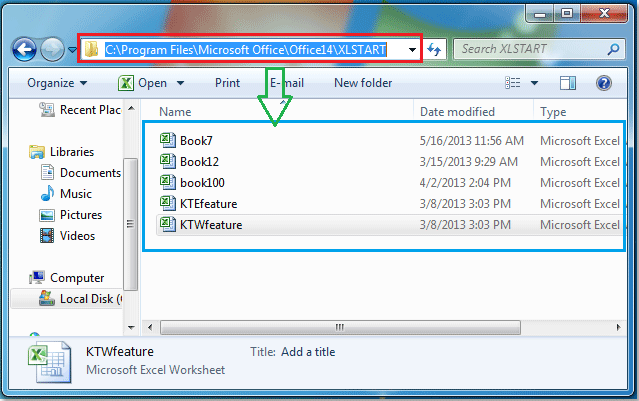
その後、エクスプローラーを閉じます。Excelファイルを起動すると、XLスタートアップフォルダ内のワークブックが自動的に開かれます。
- XLスタートフォルダに加えて別のスタートアップフォルダを指定することもできます。次の手順を行ってください:
- ファイル > オプション をクリックし、Excelオプションダイアログボックスで左ペインの詳細設定タブをクリックし、一般セクションまでスクロールダウンし、At startup, open all files in ボックスに自動的に開くExcelファイルがあるフォルダ名を入力します。スクリーンショットをご覧ください:
- OKをクリックします。Excelを起動すると、XLスタートフォルダと指定した代替フォルダ内のすべてのワークブックが自動的に開かれます。

- これらのワークブックを長期間開きたくない場合は、XLスタートフォルダからファイルを削除し、At startup, open all files in ボックスからファイルパスを削除してください。
 Kutools for Excelを使用してワークブックを自動的に開く
Kutools for Excelを使用してワークブックを自動的に開く
Kutools for Excelがインストールされている場合、その「次回これらのワークブックを自動的に開く」ツールを使用して、Excelプログラムを起動するたびに複数の指定されたワークブックを自動的に開くことができます。
1. 次回一度に開きたいワークブックを開きます。
2. Kutools Plus > ワークブック > 次回これらのワークブックを自動的に開く をクリックします。スクリーンショットをご覧ください:
3. 「次回これらのワークブックを自動的に開く」ダイアログボックスでは、開いているすべてのワークブックがリストボックスに表示されます。将来自動的に開きたいワークブックを選択します。スクリーンショットをご覧ください:

4. OKをクリックします。そして、次回すべての指定されたワークブックが自動的に開かれます。
- 自動的に開く必要のあるワークブックは保存されており、Excelで開いている状態である必要があります。
- Kutools for Excelの次回これらのワークブックを自動的に開くツールは、ユーザーがワークブックを特定のフォルダに移動する必要がなく、どのフォルダにあるワークブックでも自動的に開くことができます。さらに、クリアボタンをクリックすることで簡単に自動開きを無効にできます。「次回これらのワークブックを自動的に開く」機能について詳しくはこちらをクリックしてください。
最高のオフィス業務効率化ツール
| 🤖 | Kutools AI Aide:データ分析を革新します。主な機能:Intelligent Execution|コード生成|カスタム数式の作成|データの分析とグラフの生成|Kutools Functionsの呼び出し…… |
| 人気の機能:重複の検索・ハイライト・重複をマーキング|空白行を削除|データを失わずに列またはセルを統合|丸める…… | |
| スーパーLOOKUP:複数条件でのVLookup|複数値でのVLookup|複数シートの検索|ファジーマッチ…… | |
| 高度なドロップダウンリスト:ドロップダウンリストを素早く作成|連動ドロップダウンリスト|複数選択ドロップダウンリスト…… | |
| 列マネージャー:指定した数の列を追加 |列の移動 |非表示列の表示/非表示の切替| 範囲&列の比較…… | |
| 注目の機能:グリッドフォーカス|デザインビュー|強化された数式バー|ワークブック&ワークシートの管理|オートテキスト ライブラリ|日付ピッカー|データの統合 |セルの暗号化/復号化|リストで電子メールを送信|スーパーフィルター|特殊フィルタ(太字/斜体/取り消し線などをフィルター)…… | |
| トップ15ツールセット:12 種類のテキストツール(テキストの追加、特定の文字を削除など)|50種類以上のグラフ(ガントチャートなど)|40種類以上の便利な数式(誕生日に基づいて年齢を計算するなど)|19 種類の挿入ツール(QRコードの挿入、パスから画像の挿入など)|12 種類の変換ツール(単語に変換する、通貨変換など)|7種の統合&分割ツール(高度な行のマージ、セルの分割など)|… その他多数 |
Kutools for ExcelでExcelスキルを強化し、これまでにない効率を体感しましょう。 Kutools for Excelは300以上の高度な機能で生産性向上と保存時間を実現します。最も必要な機能はこちらをクリック...
Office TabでOfficeにタブインターフェースを追加し、作業をもっと簡単に
- Word、Excel、PowerPointでタブによる編集・閲覧を実現。
- 新しいウィンドウを開かず、同じウィンドウの新しいタブで複数のドキュメントを開いたり作成できます。
- 生産性が50%向上し、毎日のマウスクリック数を何百回も削減!
全てのKutoolsアドインを一つのインストーラーで
Kutools for Officeスイートは、Excel、Word、Outlook、PowerPoint用アドインとOffice Tab Proをまとめて提供。Officeアプリを横断して働くチームに最適です。
- オールインワンスイート — Excel、Word、Outlook、PowerPoint用アドインとOffice Tab Proが含まれます
- 1つのインストーラー・1つのライセンス —— 数分でセットアップ完了(MSI対応)
- 一括管理でより効率的 —— Officeアプリ間で快適な生産性を発揮
- 30日間フル機能お試し —— 登録やクレジットカード不要
- コストパフォーマンス最適 —— 個別購入よりお得
